在使用电脑连接网络时,我们有时会遇到本地连接DNS错误的情况,导致无法正常访问网页或者网络速度缓慢。本文将介绍本地连接DNS错误的原因、解决方法以及排查步骤和技巧,帮助读者快速解决这个问题。
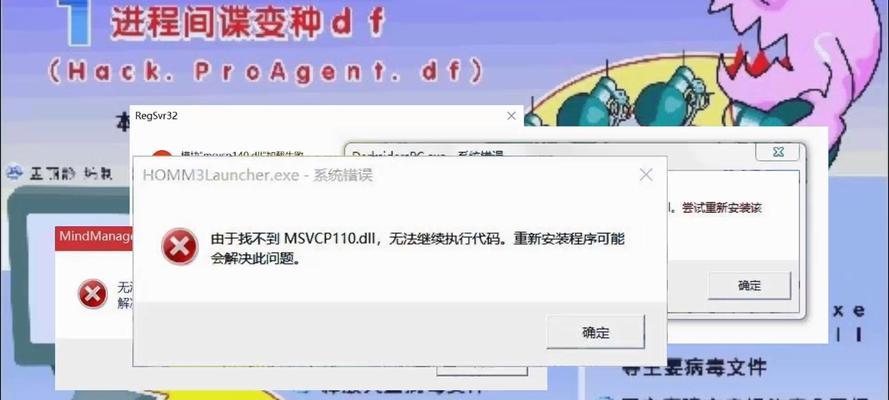
一、电脑本地连接DNS错误的原因
1.路由器故障
2.ISPDNS服务器故障
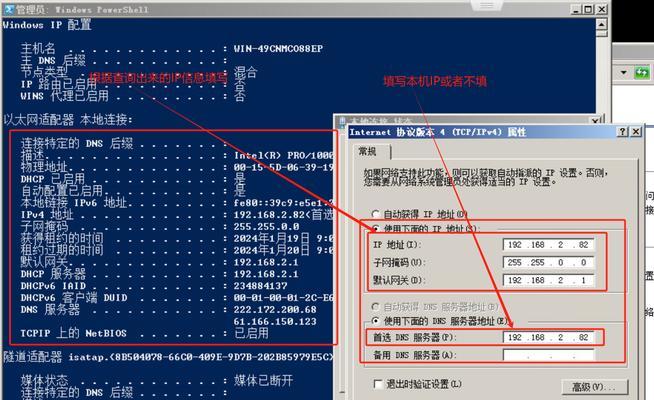
3.本地网络设置错误
4.DNS缓存问题
二、排查本地连接DNS错误的步骤和技巧
1.检查路由器状态

确保路由器正常工作,检查其灯光指示以确认无故障。
2.检查网络连接状态
确保网络线路连接正常,尝试重新插拔网线。
3.刷新DNS缓存
打开命令提示符窗口,输入“ipconfig/flushdns”命令,刷新DNS缓存。
4.更换DNS服务器
尝试更改电脑的DNS服务器地址为公共DNS服务器地址,如谷歌公共DNS(8.8.8.8)。
5.使用自动获取DNS服务器地址
将网络设置更改为自动获取DNS服务器地址,确保电脑能够自动获取正确的DNS服务器。
6.检查防火墙设置
确保防火墙未屏蔽DNS请求,或者在防火墙设置中添加允许DNS请求的规则。
7.重启网络设备
尝试重启路由器、调制解调器或者其他网络设备,以解决可能的设备故障。
8.更新网络适配器驱动程序
检查并更新网络适配器的驱动程序,确保其与最新的操作系统兼容。
9.检查计算机病毒感染
运行杀毒软件,检查计算机是否被病毒感染导致DNS错误。
10.使用网络故障排除工具
使用Windows自带的网络故障排除工具或者第三方网络故障排除工具,帮助定位和解决问题。
11.检查DNS服务器设置
检查电脑的DNS服务器设置是否正确,确保其与ISP提供的设置一致。
12.尝试使用代理服务器
使用代理服务器可以绕过本地连接DNS错误,访问互联网。
13.重置网络设置
在Windows操作系统中,可以通过重置网络设置来清除错误的配置并恢复默认设置。
14.联系网络服务提供商
如果以上方法都无法解决问题,建议联系网络服务提供商寻求进一步的帮助和支持。
15.寻求专业帮助
如果您仍然无法解决本地连接DNS错误,建议咨询专业的计算机技术人员或者联系设备制造商的技术支持。
本地连接DNS错误可能由多种原因引起,但通过排查步骤和技巧,我们可以快速定位并解决问题。在遇到本地连接DNS错误时,可以按照以上方法逐一尝试,直到找到解决方案。如果问题依然存在,可以考虑寻求专业帮助。记住,网络问题并非无解,只需要耐心和恰当的方法,就能够解决大部分问题。





